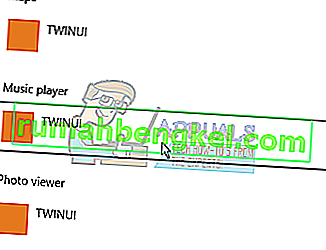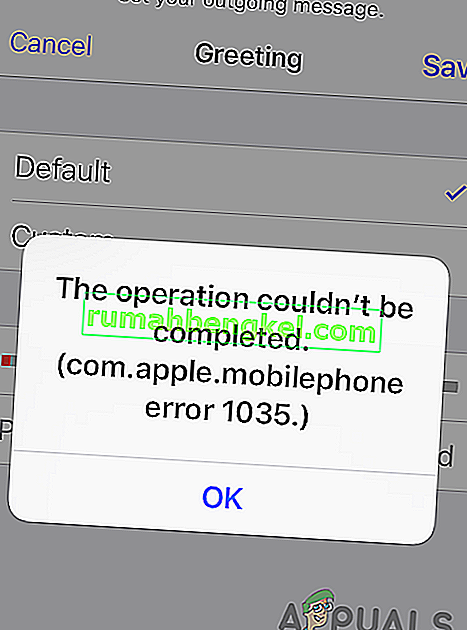エラーコード「SSL_NO_CYPHER_OVERLAP」は、ブラウザまたはサーバー側で特定の種類の暗号化が無効にされている場合にFirefoxで発生します。ほとんどの場合、問題は、適切な暗号化プロトコルを提供せず、ブラウザーがWebサイトを開かないようにするWebサイトまたはサーバーにあります。

このエラーは、古くなったWebサイトや適切に管理されていないWebサイトで最も目立ちますが、Webサイトの閲覧中に発生する可能性があります。このエラーを修正するための「いくつかの」救済策がありますが、Firefoxの最新バージョンは常に適切なセキュリティ接続を実施し、それが提供されない場合、Webサイトはブラウザーでのアクセスがすべてブロックされることに注意してください。
エラーコード「SSL_ERROR_NO_CYPHER_OVERLAP」の原因は何ですか?
前述のように、このエラーコードは、ほとんどの場合、サーバーがブラウザのリクエストに適切なセキュリティメカニズムまたはプロトコルを提供できず、Webページのロードに失敗した場合に発生します。ただし、次のような他の理由もあります。
- Firefoxは最新バージョンに更新されていないため、インターネットを閲覧するときに問題が発生します。
- WebブラウザーでSSL3が無効になっています。さらに、TLSを無効にして、エラーメッセージを表示することもできます。
- RC4のサポートはFirefoxから完全に削除されており、Webサイトがパラメーターとして渡した場合、このエラーが表示されます。
ソリューションに移行する前に、管理者権限があり、インターネット接続が安定していることを確認してください。
解決策1:Firefoxを最新リリースに更新する
Firefoxが更新され、新しいセキュリティの変更とプロトコルが常に追加され、より安全で改善されたエクスペリエンスが提供されます。SP2やSP3などの古いFirefoxリリースを使用している場合は、Firefoxの公式Webサイトにアクセスして、最新のリリース、つまり24をダウンロードする必要があります。
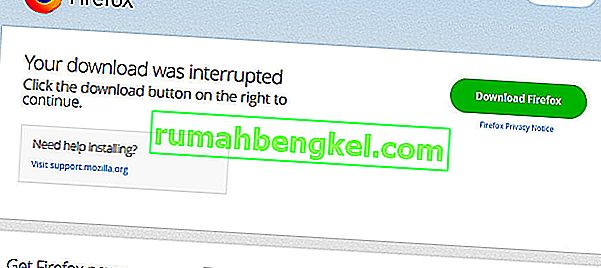
Windows + R キーを押し、ダイアログボックスに「appwiz.cpl」と入力してEnterキーを押すと、Firefox の現在のバージョンをアンインストールできます。プログラムのマネージャーで、Firefoxを右クリックして[ アンインストール ]を選択します。
古いバージョンをアンインストールした後、最新のバージョンをダウンロードしてコンピュータを再起動し、変更を適切に反映させます。また、古いファイルをアンインストールするときは、必ず構成ファイルを削除してください。
解決策2:SSL3およびTLS1暗号化プロトコルを確認する
また、Firefoxのバージョンで暗号化プロトコルSSL3およびTLS1が無効になっている場合にも、このエラーが発生します。一部のWebサイトでは、接続にこれらのプロトコルが必須であり、これらを無効にすると、Webページを表示できなくなります。
Firefoxのオプションをチェックし、期待どおりにオンになっていることを確認します。
- ウィンドウの右上にある設定アイコンをクリックして選択します
- 次に、[ 詳細設定]> [暗号化:プロトコル]に移動します

ここで、プロトコルが有効になっているかどうかがわかります。そうでない場合は、オプションを切り替えて再度有効にします。ただし、このアクションを実行するオプションはFirefox 24では利用できません。Firefoxの最新バージョンがすでにある場合は、[オプション]> [プライバシーとセキュリティ]> [セキュリティ]に移動できます。ここで[ 危険で不正なコンテンツをブロックする]オプションをオフにします。変更を保存してコンピューターを再起動します。エラーメッセージが解決されたかどうかを確認します。
解決策3:Firefox構成ファイルを確認する
上記の両方の方法で問題が解決しない場合は、Firefoxの設定を確認し、TLSとSSL3のモジュールが無効になっていないか確認してください。もしそうなら、それを有効にして、もう一度ウェブサイトにアクセスしてみます。これらのモジュールは常に操作が変更される可能性があるため、心配する必要はありません。
- Firefoxで新しいウィンドウを開き、次のアドレスを貼り付けます。
about:config
- 一番上の検索バーで「TLS」というキーワードを検索し、TLSで始まる各エントリがデフォルト値に設定されているかどうかを確認します。そうでない場合は、太字のエントリが表示されます。これには、変更済みというタグも付けられます。

- この場合、必要な権限をリセットして、コンピューターを再起動します。同じ検索ボックスで「SSL3」を検索し、同じアクションを実行します。
注:特定のWebサイトにはアクセスできないが、他のWebサイトにはアクセスできる場合は、おそらくWebサイトが古く、サーバーに問題があることを意味します。ここでは、待つだけで問題がバックエンドで解決されることを期待できます。また、Javaが最新バージョンであることを確認してください。